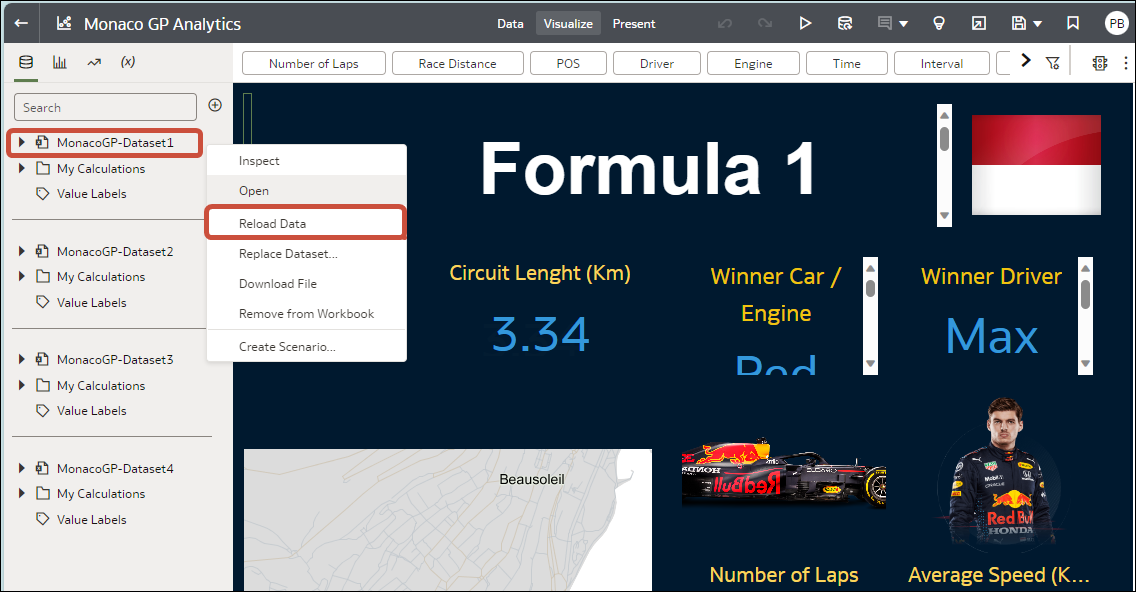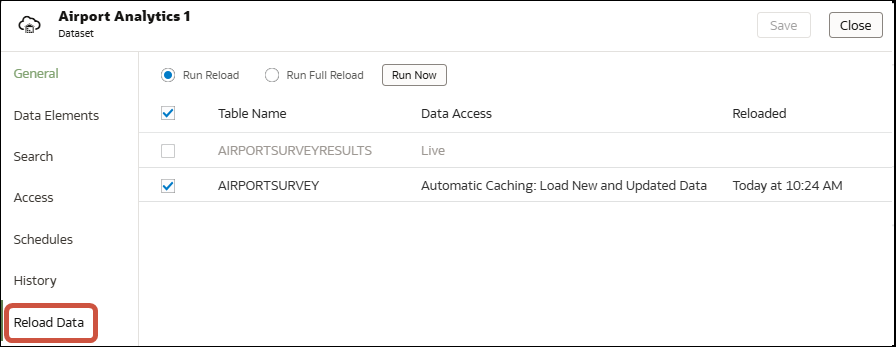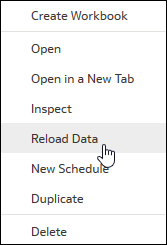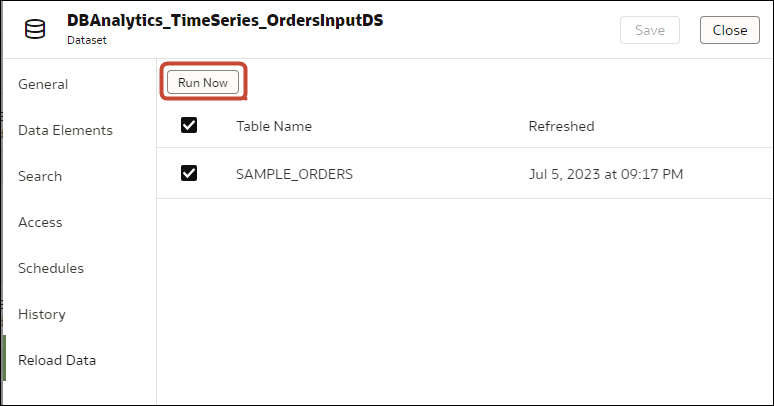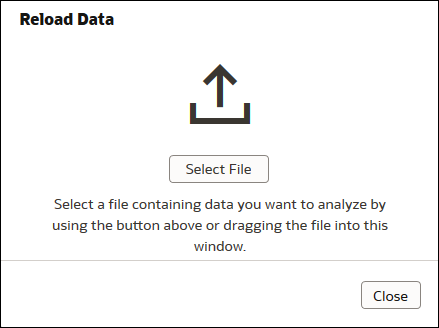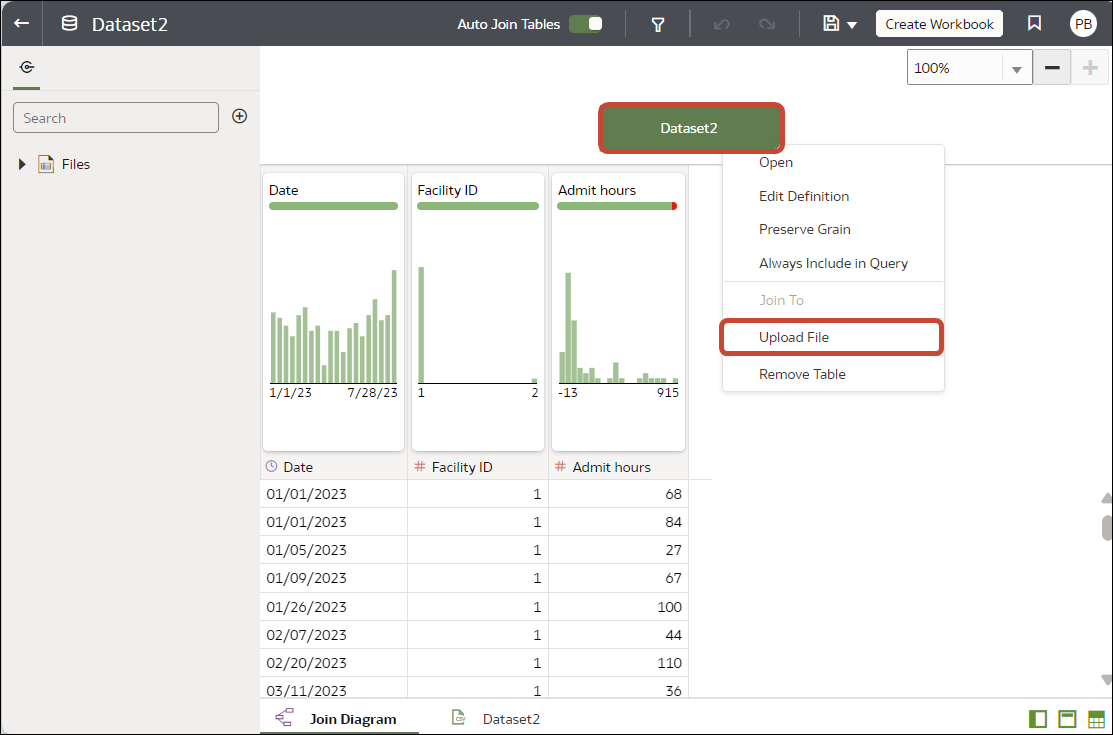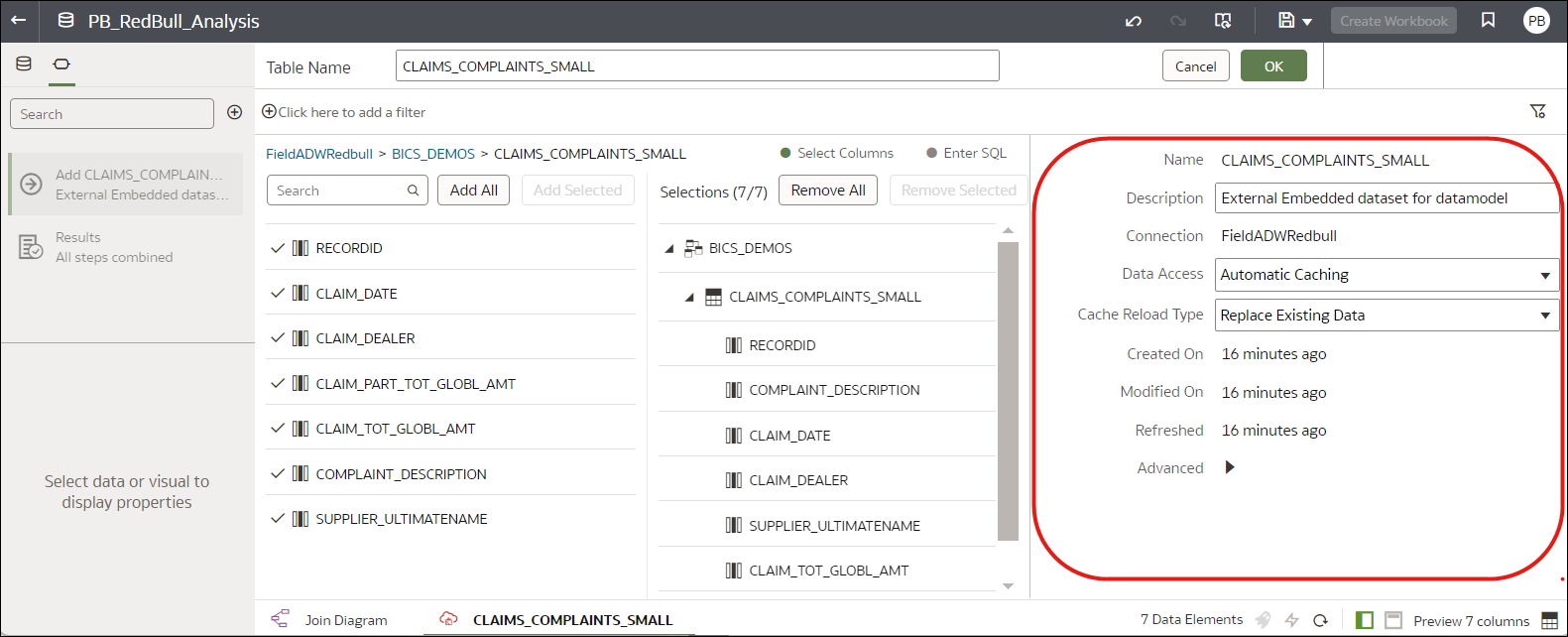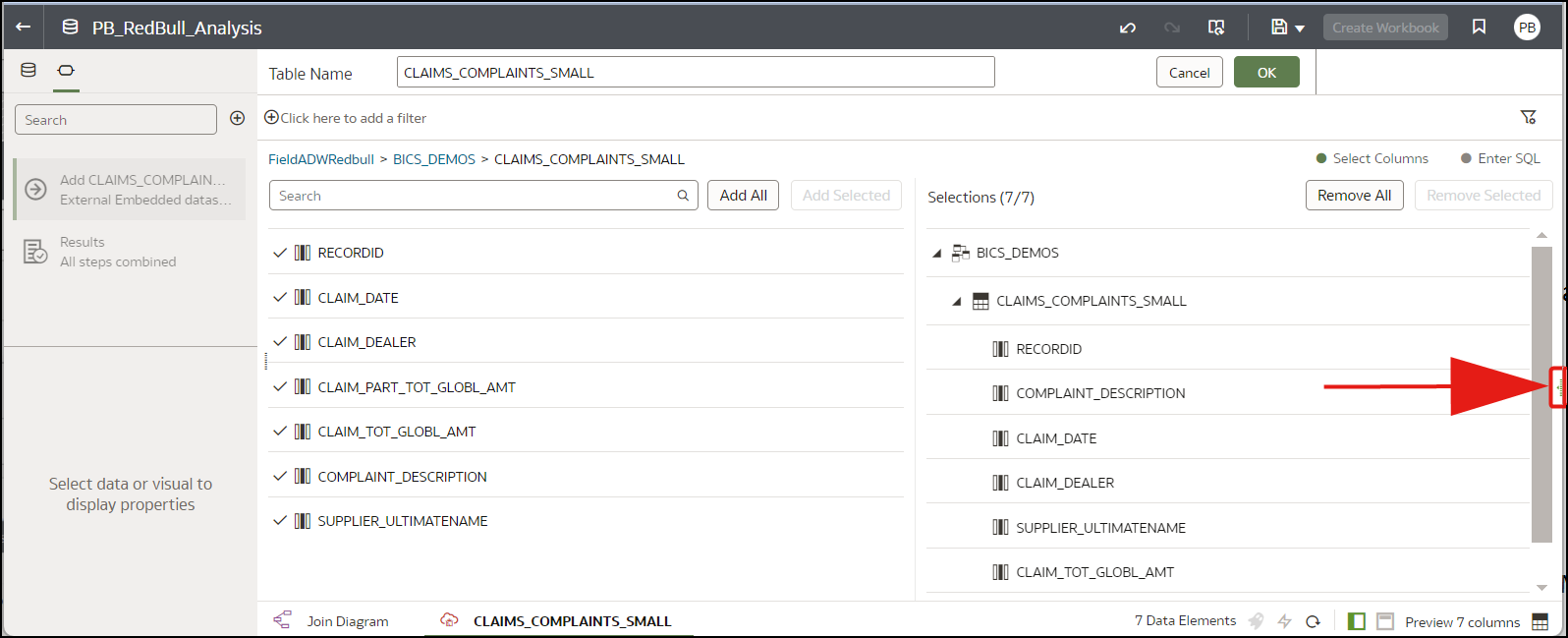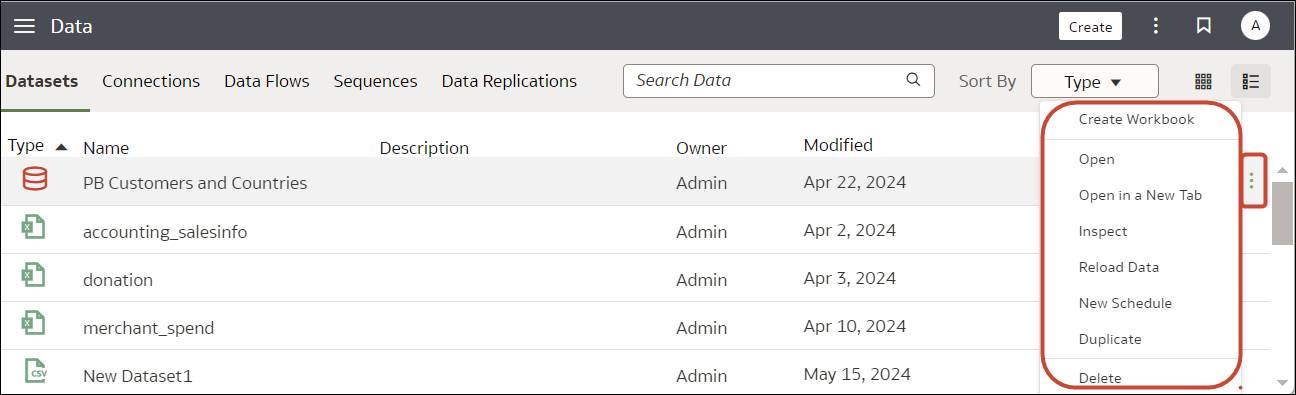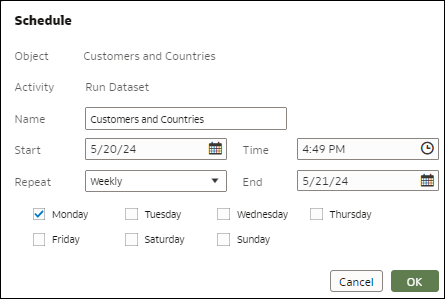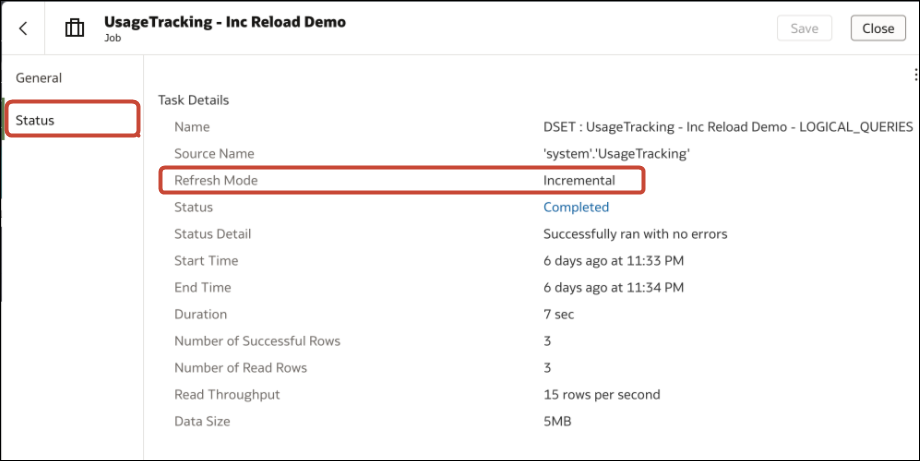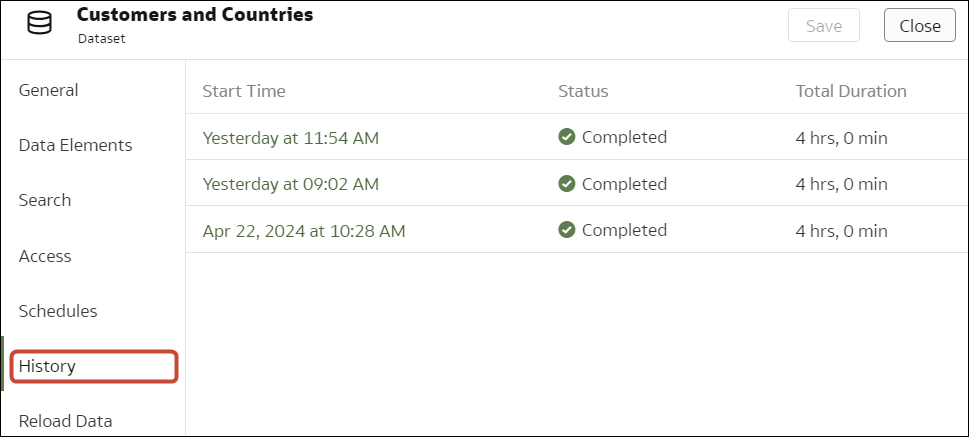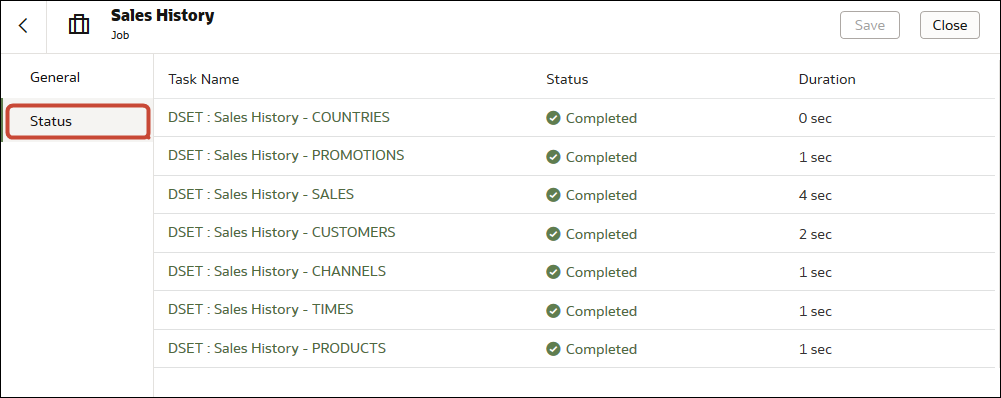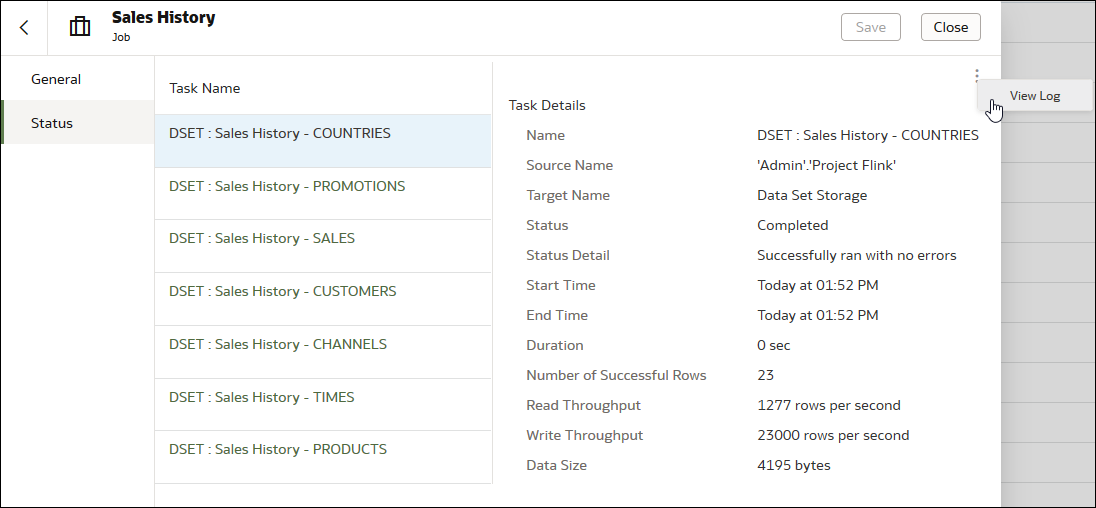Gegevens van een gegevensset opnieuw laden
Houd uw inhoud van Analytics up-to-date door gegevens uit de gegevensset opnieuw te laden als ze zijn bijgewerkt.
Gegevens van een gegevensset opnieuw laden
U kunt gegevens opnieuw laden in een gegevensset om deze actueel te houden.
Het opnieuw laden van gegevens zorgt ervoor dat werkmappen en visualisaties actuele gegevens bevatten. Nadat de gegevensset opnieuw is geladen en u de werkmappen hebt vernieuwd, wordt de meest actuele gegevensset in werkmappen en visualisaties weergegeven. Zie voor meer informatie: Gegevens van een werkmap vernieuwen.
Hoe u een gegevensset opnieuw moet laden, is afhankelijk van de manier waarop de gegevens zijn verkregen.
| Brontype gegevensset | Hoe u gegevens opnieuw laadt |
|---|---|
| Gegevens uit databases die incrementeel laden ondersteunen |
U kunt gegevens van een gegevensset incrementeel opnieuw laden als de gegevensset gebruikmaakt van een gegevensbron die dit ondersteunt. Door incrementeel laden worden alleen nieuwe of bijgewerkte gegevens geladen. Zie voor meer informatie: Gegevens van een gegevensset incrementeel opnieuw laden. |
| Gegevens uit externe verbindingen | Wanneer u gegevens voor een gegevensset met een externe verbinding opnieuw laadt, wordt het SQL-statement van de gegevensset opnieuw uitgevoerd en worden de huidige gegevens voor de tabellen waarvoor het veld Gegevenstoegang is ingesteld op Automatische caching in de cache geladen.
Als uw gegevensset een of meer tabellen bevat waarvoor het veld Gegevenstoegang is ingesteld op Automatische caching, kunt u de pagina Gegevens gebruiken om de tabellen in de gegevensset opnieuw te laden. U kunt ook plannen dat de tabellen van uw gegevensset bijvoorbeeld elk uur opnieuw worden geladen. Zie voor meer informatie: Opnieuw laden van een gegevensset plannen. |
| Gegevens uit Excel-, csv- of txt-bestanden | Wanneer u opnieuw een Microsoft Excel-bestand (XLSX of XLS) laadt, moet het nieuwere spreadsheetbestand een blad bevatten met dezelfde naam als voor het oorspronkelijke bestand. Het blad moet ook dezelfde kolommen bevatten als in de gegevensset. De gegevens worden niet opnieuw geladen als er kolommen ontbreken in het bestand dat u laadt.
Wanneer u opnieuw een csv- of txt-bestand laadt, moet het dezelfde kolommen bevatten als die in de gegevensset. Opnieuw laden mislukt als er kolommen ontbreken in het bestand dat u laadt. Om een gegevensset opnieuw te laden die één bestand als bron gebruikt, gebruikt u de gegevens. |
| Gegevens uit Oracle Fusion Cloud Applications Suite |
U kunt gegevens en metagegevens opnieuw laden voor Fusion Applications Suite gegevensbronnen. Als de Fusion Applications gegevensbron logische SQL gebruikt, wordt het SQL-statement van de gegevensset opnieuw uitgevoerd wanneer gegevens opnieuw worden geladen. |
Gegevens opnieuw laden vanuit de werkmapeditor
Als u een werkmap bewerkt, kunt u gegevens opnieuw laden om de werkmap bij te werken met de meest actuele gegevens.
- Zoek op de beginpagina de werkmap en klik op Openen.
- Klik op het tabblad Visualiseren.
- Klik in het deelvenster 'Gegevens' met de rechtermuisknop op de verbindingsnaam of gegevenssetnaam en selecteer Gegevens opnieuw laden.
Een afzonderlijke tabel opnieuw in een gegevensset laden
Gebruik de gegevensseteditor om gegevens opnieuw te laden voor een individuele gegevenssettabel die een verbinding gebruikt. Door opnieuw te laden wordt een query uitgevoerd in de gegevensbron van de tabel en worden de huidige gegevens in de cache geladen.
- Klik op de beginpagina op Gegevens en vervolgens op Gegevens.
- Klik op het tabblad Gegevenssets.
- Ga met uw muis op de gegevensset staan die u opnieuw wilt laden, klik op Acties en klik vervolgens op Gegevens opnieuw laden.
- Selecteer de tabel en klik op Nu uitvoeren.
Tabellen opnieuw laden in een gegevensset
Gebruik het tabblad Gegevenssets om gegevens opnieuw te laden voor de gegevenssettabellen die verbindingen gebruiken en waarvoor het veld Gegevenstoegang is ingesteld op Automatische caching. Door opnieuw te laden wordt een query uitgevoerd in de gegevensbron van de tabel en worden de huidige gegevens in de cache geladen.
Opmerking:
U kunt ook programmatisch gegevens opnieuw laden voor een bestaande gegevensset die is gebaseerd op een verbinding met de REST-API. Zie voor meer informatie: Gegevens voor een gegevensset opnieuw laden in de REST-API voor Oracle Analytics Cloud.Het opnieuw laden van gegevens zorgt ervoor dat werkmappen en visualisaties actuele gegevens bevatten. Nadat de gegevensset opnieuw is geladen en u de werkmappen hebt vernieuwd, wordt de meest actuele gegevensset in werkmappen en visualisaties weergegeven.
- Klik op de beginpagina op Navigator
 en klik op Gegevens.
en klik op Gegevens. - Ga met de muis op de gegevensset staan die u opnieuw wilt laden en klik op Acties. Klik vervolgens op Gegevens opnieuw laden
. - Selecteer de tabellen die u opnieuw wilt laden en klik vervolgens op Nu uitvoeren.
Bestanden van een gegevensset opnieuw laden
Laad gegevens in een gegevensset opnieuw op basis van een xlsx-, xls-, csv- of txt-bestand om er zeker van te zijn dat u de meest actuele werkmapinhoud hebt.
Het opnieuw laden van de bestanden in een gegevensset zorgt ervoor dat werkmappen en visualisaties actuele gegevens bevatten. Nadat de bestanden opnieuw zijn geladen en u de werkmappen hebt vernieuwd, wordt de meest actuele gegevensset in werkmappen en visualisaties weergegeven.
- Klik op de beginpagina op Navigator
 en vervolgens op Gegevens.
en vervolgens op Gegevens. - Klik op het tabblad Gegevenssets.
- Ga met uw muis op de gegevensset staan die u opnieuw wilt laden, klik op Acties en klik vervolgens op Gegevens opnieuw laden.
- Sleep in het dialoogvenster Bestand uploaden het bestand naar het dialoogvenster of klik op Bestand selecteren om naar het bestand te bladeren.
- Klik op OK.
Gegevens van een gegevensset incrementeel opnieuw laden
Houd de inhoud van uw analyses actueel door gegevenssets efficiënt opnieuw te laden wanneer er nieuwe gegevens beschikbaar zijn in de brondatabase.
Overzicht van het incrementeel laden van gegevenssets
Houd uw werkmappen up-to-date door het incrementeel laden van gegevenssets te implementeren.
Door gegevens incrementeel opnieuw te laden, worden gegevens vernieuwd en kan de verwerkingstijd worden verminderd.
Waar kan ik incrementeel laden configureren?
In Oracle Analytics kunt u incrementeel laden configureren voor gegevenssets met de optie Type cache opnieuw laden in de opties voor gegevenstoegang.
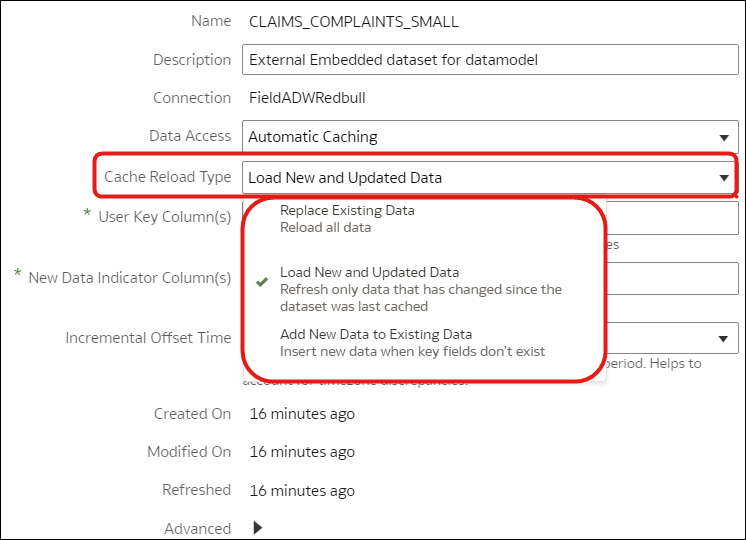
.png
Welke typen voor incrementeel laden worden ondersteund?
- Laad nieuwe records en updates in bestaande records, ook bekend als 'upsert' (oftewel bijwerken en invoegen), met de optie Nieuwe en bijgewerkte gegevens laden.
- Laad alleen nieuwe records, ook bekend als 'insert' (oftewel invoegen) met de optie Nieuwe gegevens aan bestaande gegevens toevoegen..
Indien incrementeel laden niet geschikt is voor uw gegevens, kunt u alle gegevens opnieuw laden door de optie Bestaande gegevens vervangen te selecteren. Als bijvoorbeeld een aanzienlijk deel van uw gegevens regelmatig wordt gewijzigd, is het mogelijk efficiënter om gegevens volledig te laden.
Typen databases die incrementeel laden voor gegevenssets ondersteunen
- Oracle Database
- Oracle applicaties
- Oracle Autonomous Data Warehouse (ADW)
- Oracle Autonomous Transaction Processing (ATP)
- Oracle Cloud Infrastructure Object Storage
- Oracle Talent Management Cloud/Oracle Talent Acquisition Cloud (Taleo)
- DB2
- Informix
- MySQL
- SQL Server
- Sybase ASE en Sybase IQ
Werken met gegevens in verschillende tijdzones
Als er een tijdsverschil is tussen de tijdstempels in uw gegevens en de standaardtijdzone van Oracle Analytics ('Universal Time Coordinated' of UTC), kunt u een offset opgeven waardoor er rekening wordt gehouden met het tijdsverschil. Zo worden uw gegevens juist geladen. Als bijvoorbeeld uw bronsysteemrecords volgens de tijdzone Pacific Standard Time (PST) zijn ingesteld, die 8 uur achterloopt op UTC, moet u de incrementele offsettijd instellen op 8 uur. Zie voor meer informatie: Configureer een gegevensset om incrementeel te laden..
Configureer een gegevensset om incrementeel te laden.
Houd uw gegevensset actueel door deze te configureren zodat ze incrementeel kunnen laden. Als een bronsysteem bijvoorbeeld nieuwe records bevat, hoeft u alleen de nieuwe records te laden in uw gegevensset. Zo minimaliseert u het systeemverkeer en vermindert u de verwerkingstijd.
Gegevens gegevensset stapsgewijs laden
Herlaad gegevens van gegevenssets incrementeel om werkmappen actueel te houden. U kunt gegevens eenmaal of regelmatig laden.
Herlaadbewerkingshistorie van een gegevensset bekijken
Er wordt historische informatie gegenereerd over herlaadbewerkingen van gegevenssets op taak- en tabelniveau.
- Er worden alleen bestanden gebruikt.
- Er worden een verbinding en een bestand gebruikt. In Oracle Analytics wordt alleen historische informatie gegenereerd voor de tabellen van gegevenssets waarvoor een verbinding wordt gebruikt.
- Er wordt een Oracle EPM Cloud of Oracle Essbase verbinding gebruikt.
Logbestanden voor een taak voor opnieuw laden van een gegevensset weergeven en downloaden
U kunt logbestanden voor de herlaadbewerkingen van een gegevensset controleren als hulpmiddel om problemen met herlaadbewerkingen van gegevenssets op te lossen.
- Klik op de beginpagina op Navigator
 en vervolgens op Gegevens.
en vervolgens op Gegevens. - Ga met uw muis op het tabblad Gegevenssets op een gegevensset staan, klik op Acties en vervolgens op Inspecteren.
- Klik op het tabblad Historie en vervolgens op de taak die u wilt bekijken.
- Open het tabblad Algemeen, klik op het menu Taakdetails
 in de rechterbovenhoek en selecteer Logbestand weergeven of selecteer Logbestanden downloaden om de logbestanden op te slaan in een lokaal bestandsgebied.
in de rechterbovenhoek en selecteer Logbestand weergeven of selecteer Logbestanden downloaden om de logbestanden op te slaan in een lokaal bestandsgebied. - Als met de taak meerdere tabellen zijn geladen en u logbestandinformatie over een specifieke tabel wilt weergeven, klikt u achtereenvolgens op Status, de naam van de taak voor het opnieuw laden van de tabellen en het menu Functietaak
 in de rechterbovenhoek. Klik vervolgens op Logbestand weergeven.
in de rechterbovenhoek. Klik vervolgens op Logbestand weergeven.